Kazalo
S pretvorbo slik v PDF je vaše delo za stranke videti bolj profesionalno. Prav tako vam omogoča, da v eno datoteko (PDF) shranite več različnih slik, kar je zelo koristno za končne pregledovalce v primerih, ko želite ustvariti in strankam predstaviti svoj katalog z izdelki ali stvaritvami.
V tem vodniku boste spoznali korake, ki jih morate narediti za pretvorbo slikovne datoteke v PDF.
Kako pretvoriti slikovne datoteke v PDF
Če želite pretvoriti BMP, JPG, GIF, PNG, TIFF ali WMF slikovne datoteke v PDF, nadaljujte z naslednjimi koraki:
Korak 1. Prenesite in namestite "PDFill PDF Tools"
1. Prenesite orodja PDFill PDF Tools* od tu ( CNET ):
Obvestilo*: Namestitveni paket vsebuje celotno aplikacijo PDFill, vključno s preskusno kopijo urejevalnika PDFill PDF Editor, brezplačnimi orodji PDF Tools ter brezplačnim pisalnikom PDF in slik.
 :
:
2. Shrani program v računalniku ali pritisnite " Spustite " za takojšen začetek namestitve.

3. Pritisnite si " Da " pri opozorilnem sporočilu UAC.
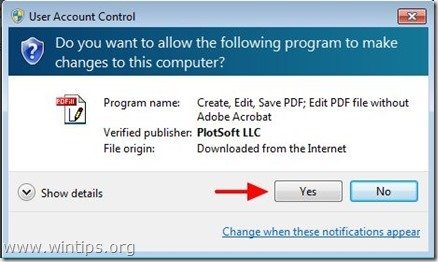
4. Pritisnite si " Naslednji ” na pozdravnem zaslonu.
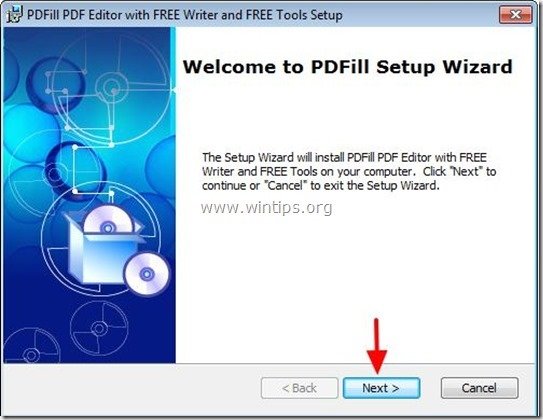
5. Sprejmite licenčno pogodbo in pritisnite " Naslednji ”
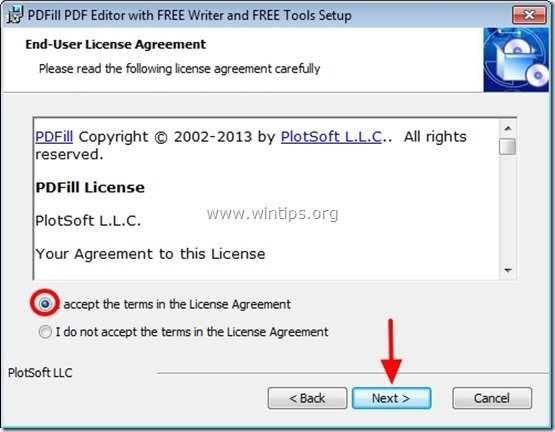
6. Pustite privzete možnosti nastavitve (ali jih spremenite glede na svoje potrebe) in pritisnite " Naslednji ”.
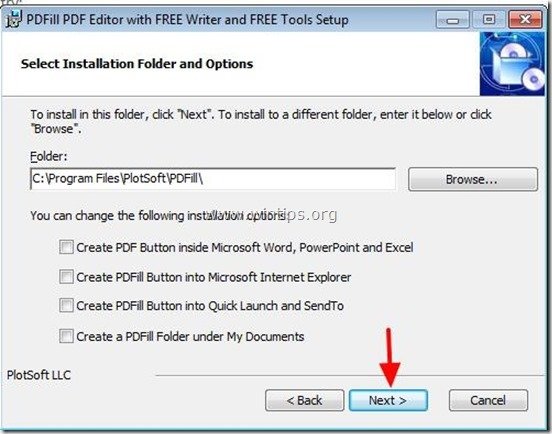
7. Pritisnite si " Namestitev ' za začetek namestitve.
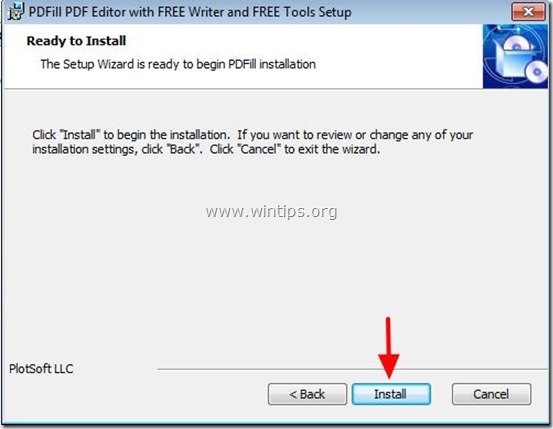
8. Ko je namestitev aplikacij PDFill končana, pritisnite " Zaključek ". *
Obvestilo.*: Po namestitvi namestitveni program preveri in posodobi stroj Sun Java.
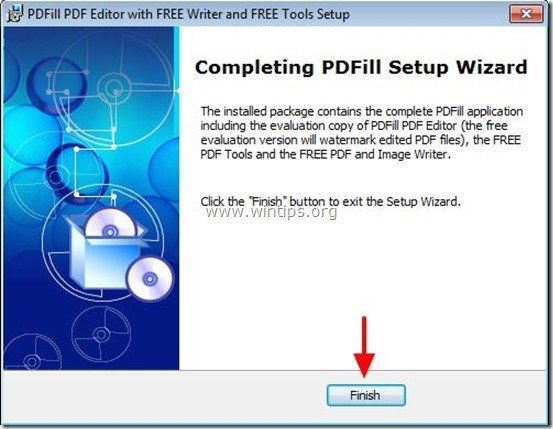
Z orodji PDFill PDF Free lahko začnete delati tako, da:
a. Dvakratni klik o " Orodja PDFill PDF Tools (brezplačno) " na namizju ali
iz " Začetni meni > Programi > PDFill > PDFill PDF Tools (brezplačno) ”
Ko zaženete PDFill PDF Free Tools, si lahko ogledate vse funkcije programa. Ta program se mi je zdel neverjeten, saj ponuja nekaj zelo uporabnih funkcij, ki jih lahko izvajate, če delate z datotekami PDF.
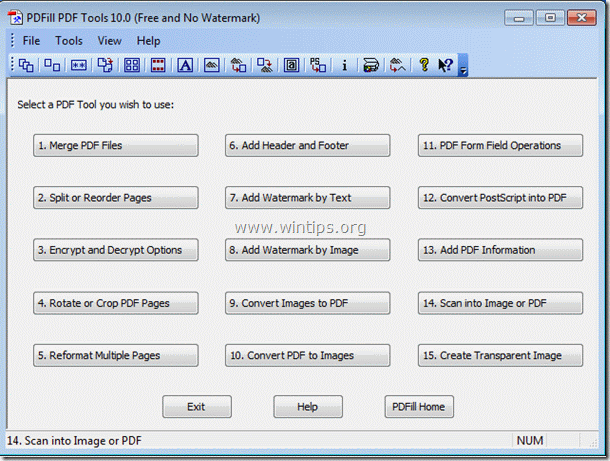
Najpomembnejše funkcije orodja PDFill PDF Free so:
1. Združitev: Združite ali združite dve ali več datotek PDF v eno samo datoteko PDF.
2. Razdelite, prerazporedite ali izbrišite: Razdelite, izvlečite, premešajte ali izbrišite strani PDF iz datoteke PDF v novo datoteko.
3. Šifriranje in dešifriranje z varnostnimi možnostmi: Šifrirajte ali dešifrirajte dokumente PDF. Zaščitite datoteke PDF z gesli in preprečite tiskanje, kopiranje, spreminjanje, izpolnjevanje, izpisovanje, podpisovanje, sestavljanje ali združevanje datotek PDF.
4. Obračanje in obrezovanje: Obrnite stran PDF ali obrežite stran, da spremenite njeno postavitev.
5. Pretvarjanje slik v PDF: Pretvarjanje slik (bmp, jpg, gif, png, tiff in wmf) v datoteko PDF z možnostmi postavitve.
6. Pretvarjanje PDF v slike: Shranite strani PDF v slike (png, jpg, bmp in tiff) z možnostmi DPI.
7. Dodajte informacije: Dokumentom PDF lahko dodate informacije (naslov, avtorja, predmet, ključne besede, ustvarjalca itd.).
Korak 2: Pretvarjanje slik v datoteke PDF.
Kako uporabljati brezplačna orodja PDFill PDF za pretvorbo slik v datoteke PDF?
1. Na naslov pretvorite svoje slike v datoteke PDF. pritisnite " 9. Pretvarjanje slik v PDF ".

2. Na naslednjem zaslonu morate izbrati eno od dveh danih možnosti:
a. Dodajte sliko: Z izbiro te možnosti boste lahko pretvorili eno sliko ali ločene slike v eno datoteko PDF.*
b. Dodajte vse slike v mapo: Z izbiro te možnosti boste lahko vse slike iz mape pretvorili v eno samo datoteko PDF.*
Nasvet*: Po pretvorbi slik lahko končno datoteko PDF vedno razdelite v ločene datoteke PDF (strani) z uporabo " 2. Razdelitev, sprememba vrstnega reda ali brisanje" funkcija " PDFill Brezplačna orodja " program.
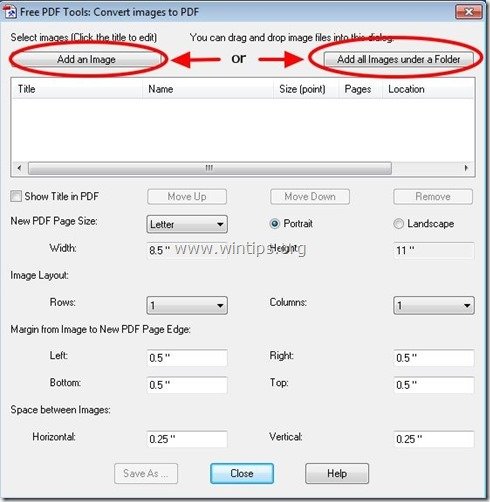
3. Na primer pretvorimo 2 ločeni sliki v PDF. Pritisnite " Dodajanje slike ”:
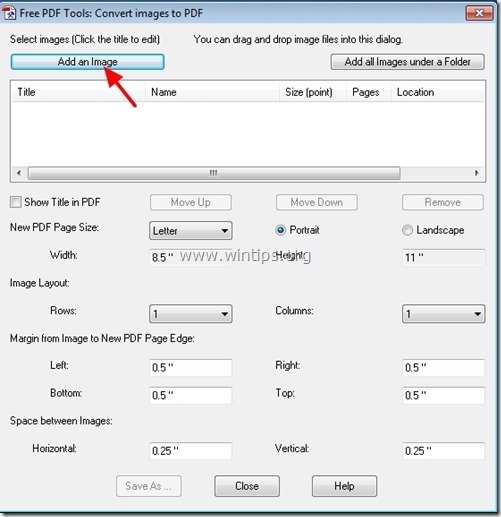
4. Izberite . slike, ki jih želite pretvoriti v datoteko PDF. in izberite " Odpri ”
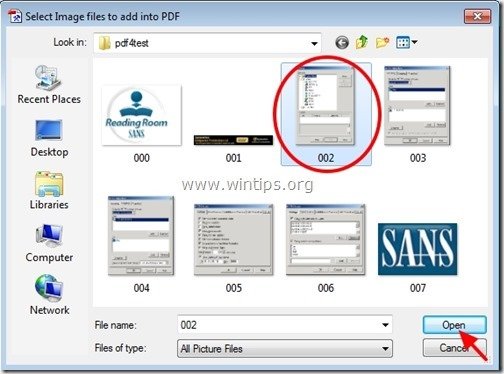
5. Če želite pretvoriti več slik v PDF, ponovite prejšnje dejanje.*
Nasvet*: Ohranite Ctrl ključ stisnjen če želite izbrati več slik hkrati.
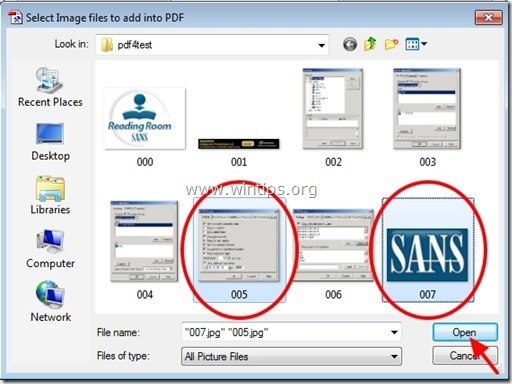
6. Nato določite želeni vrstni red strani tako, da izberete stran in pritisnete " Premaknite se navzgor " ali " Premaknite se navzdol ".
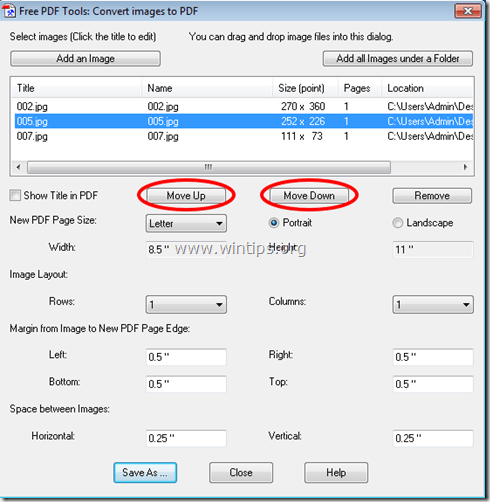
7. Naslednji določite velikost strani PDF (npr. A4) in P starostna usmerjenost (npr. Portret).
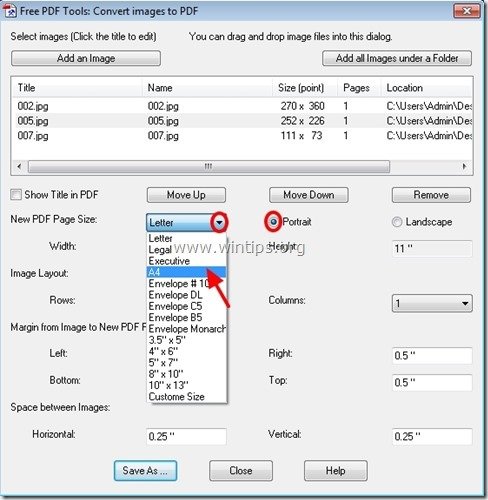
Po želji lahko določite postavitev slike (število vrstic ali stolpcev), robove strani in prostor med slikami. 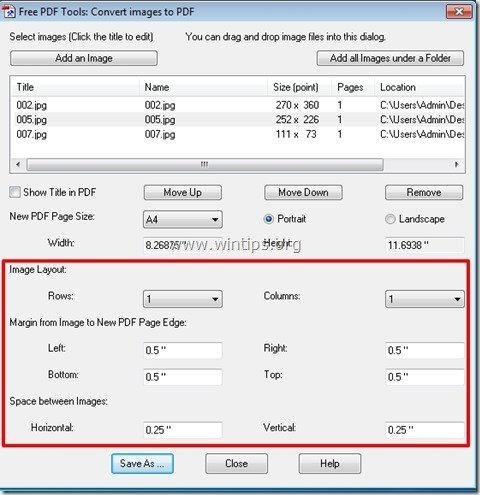
8. Ko končate z nastavitvami, pritisnite gumb "Shrani kot" in nadaljujte.
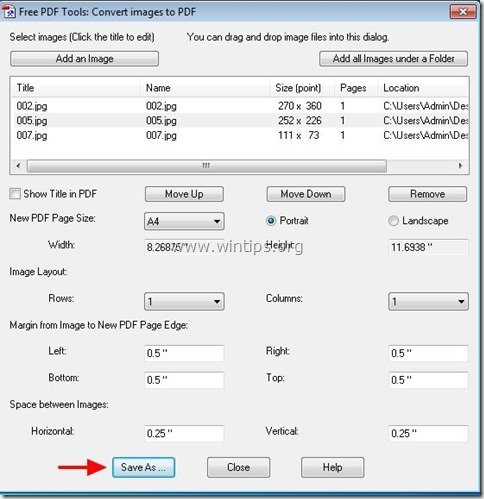
9. Zdaj vnesite ime za datoteko PDF in nato pritisnite " Shrani ”
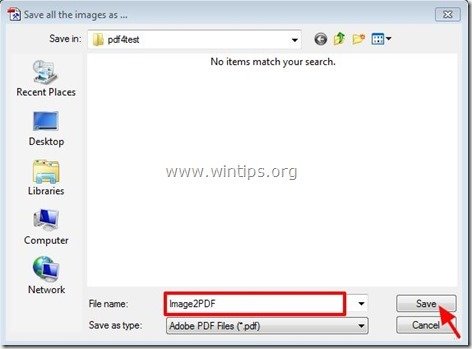
10. Počakajte, da se postopek pretvorbe konča (program utripa), in pritisnite " Zapri " za konec programa ali ponovite zadnje korake za nadaljevanje pretvorbe slike v PDF.

To je to.
Preberite ta članek, da bi našli: Kako pretvoriti PDF datoteko(-e) v sliko(-e).

Andy Davis
Blog sistemskega skrbnika o sistemu Windows





